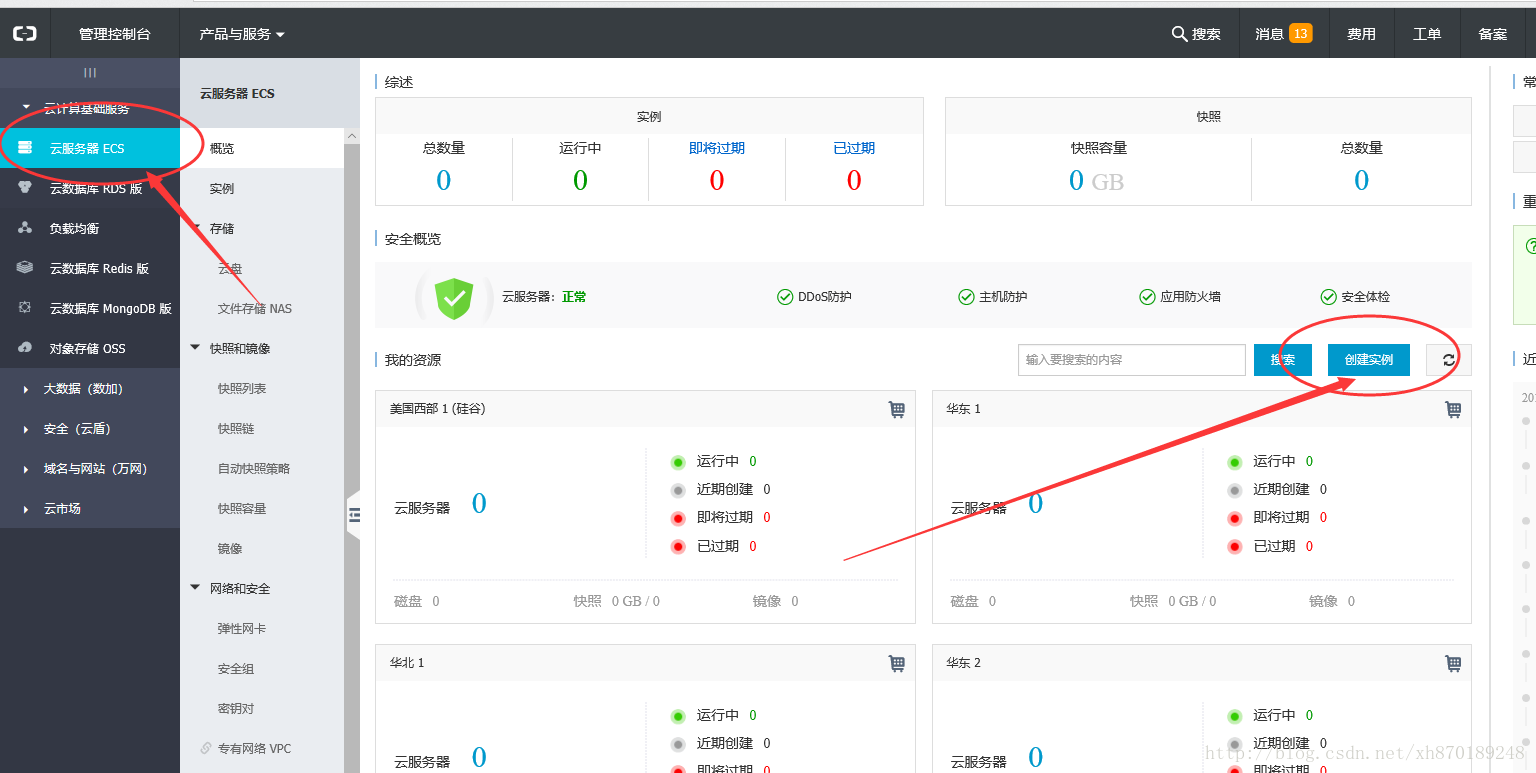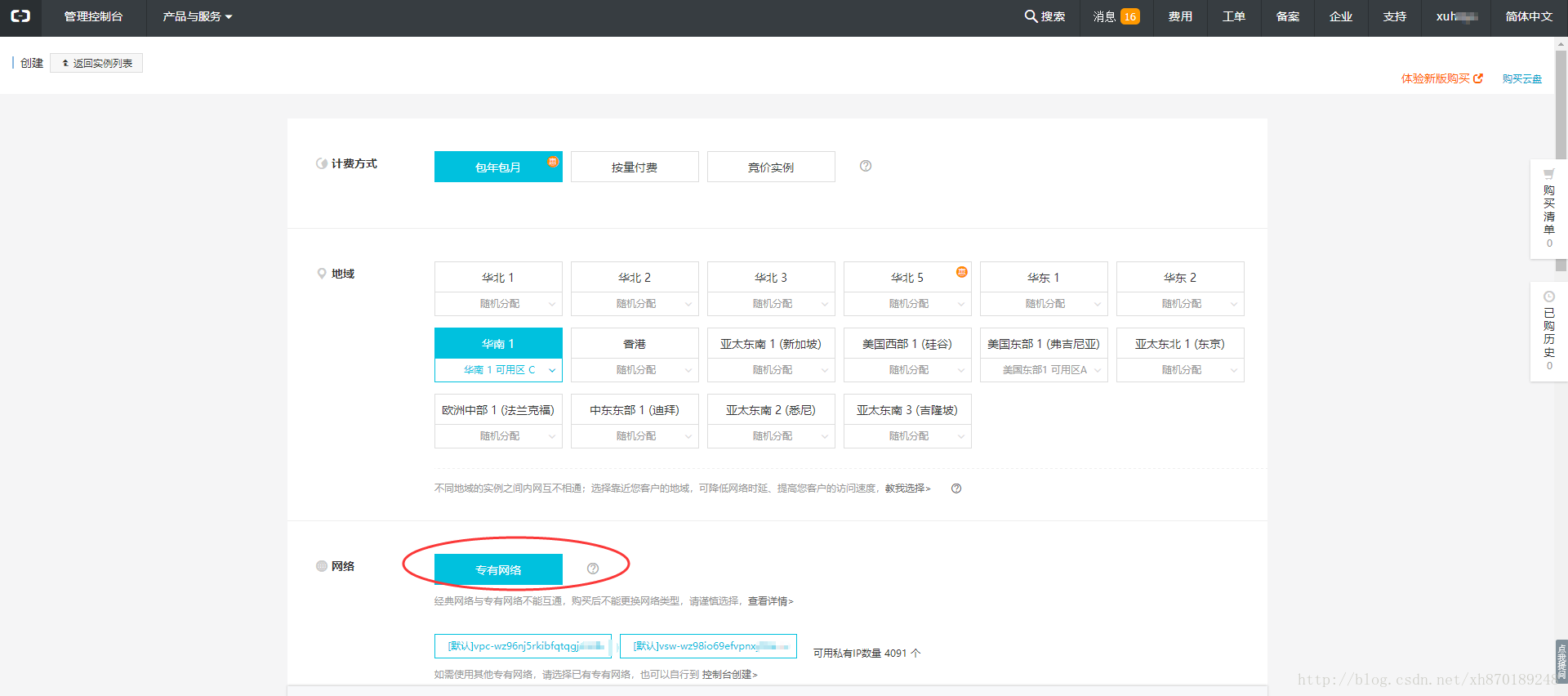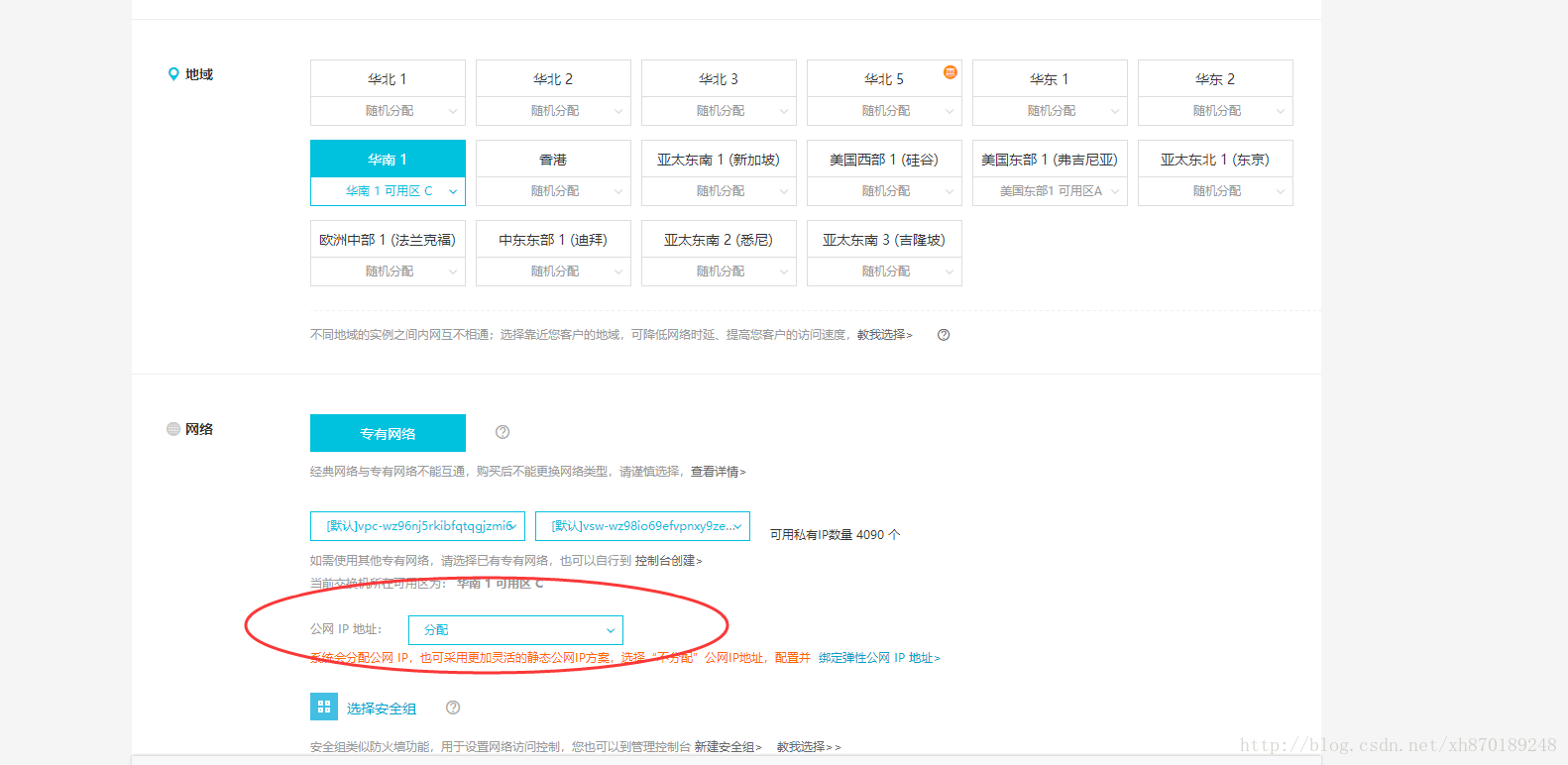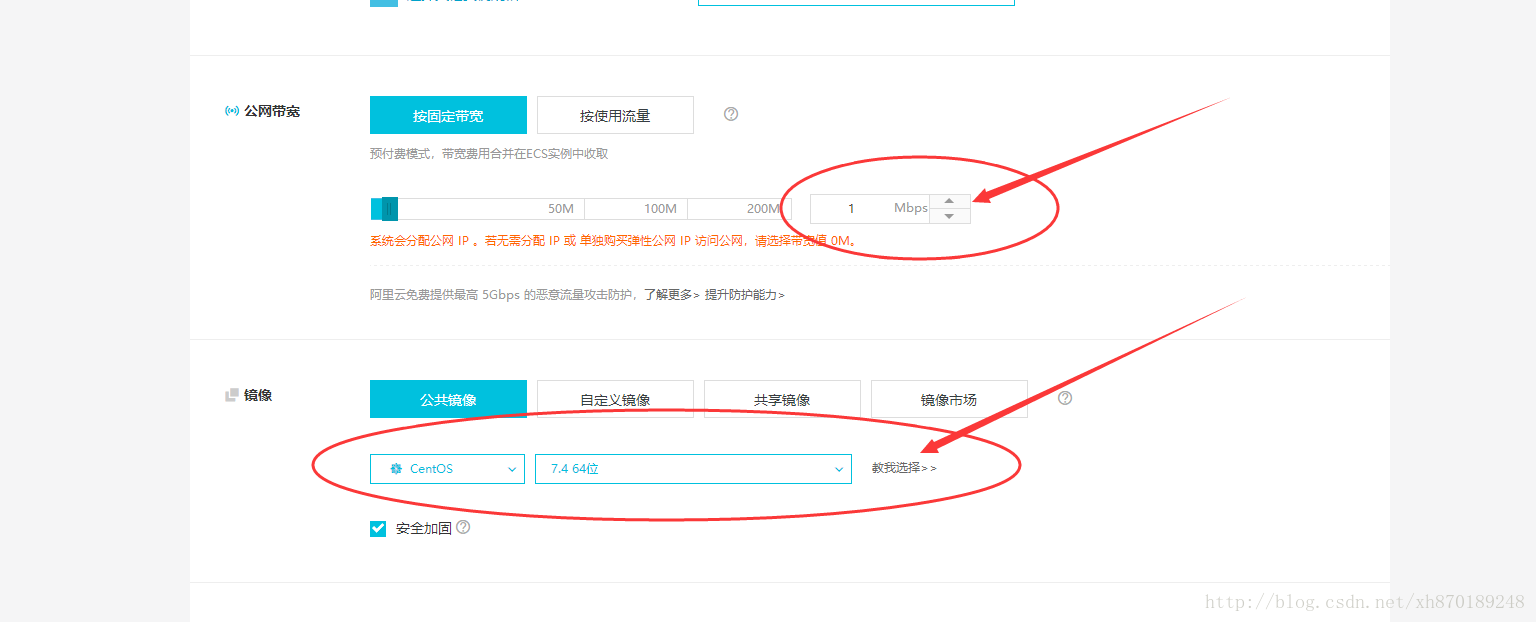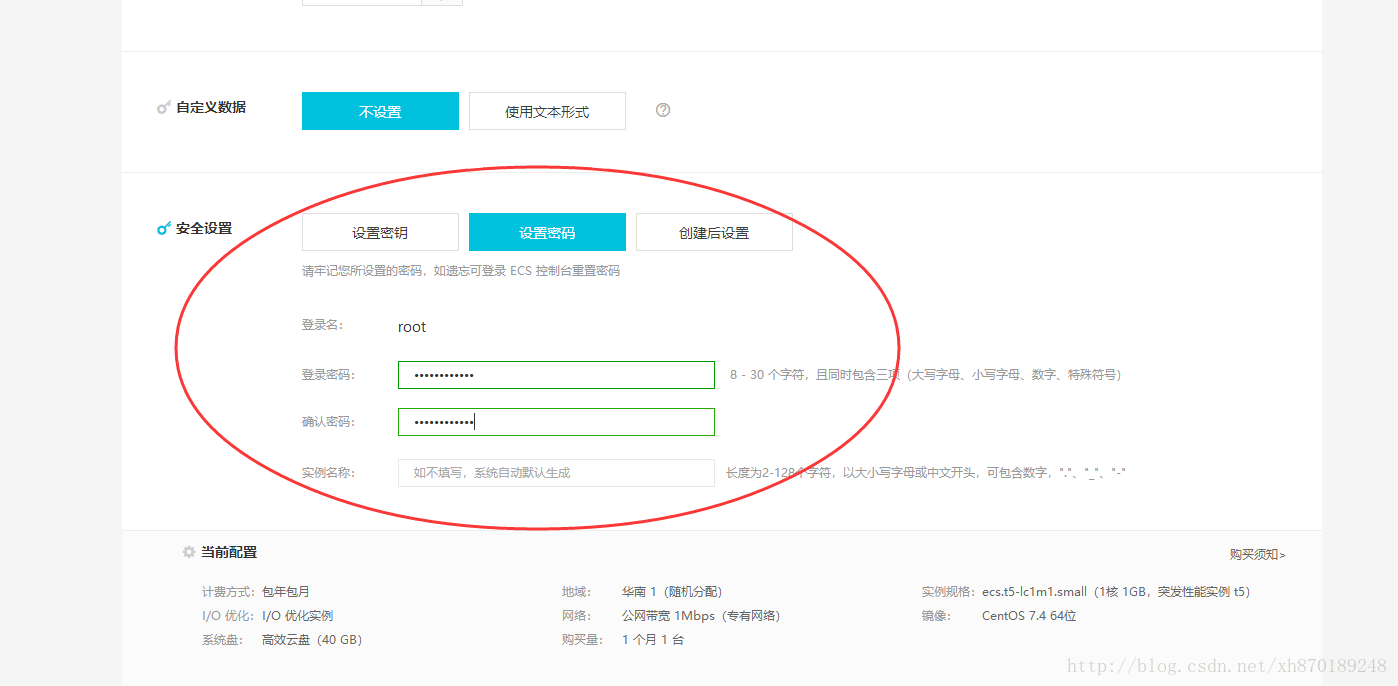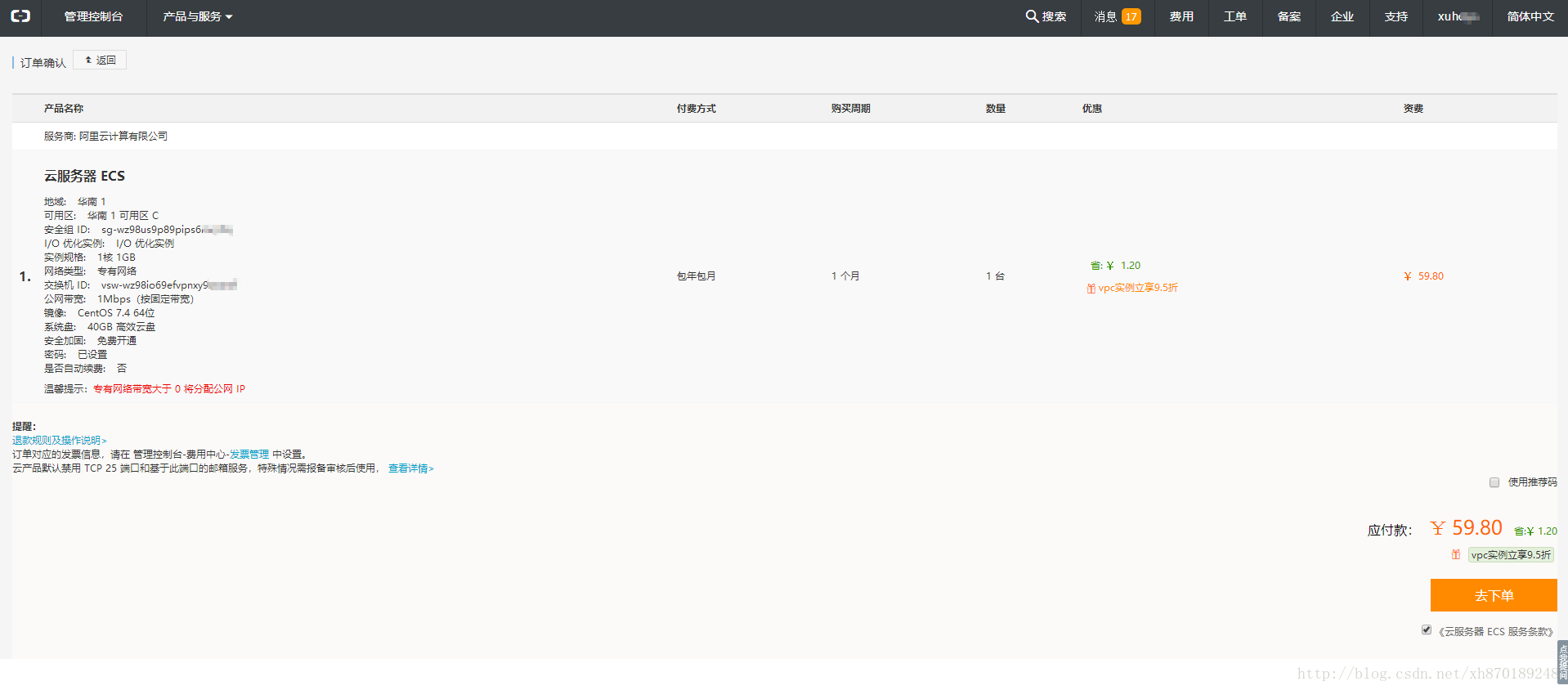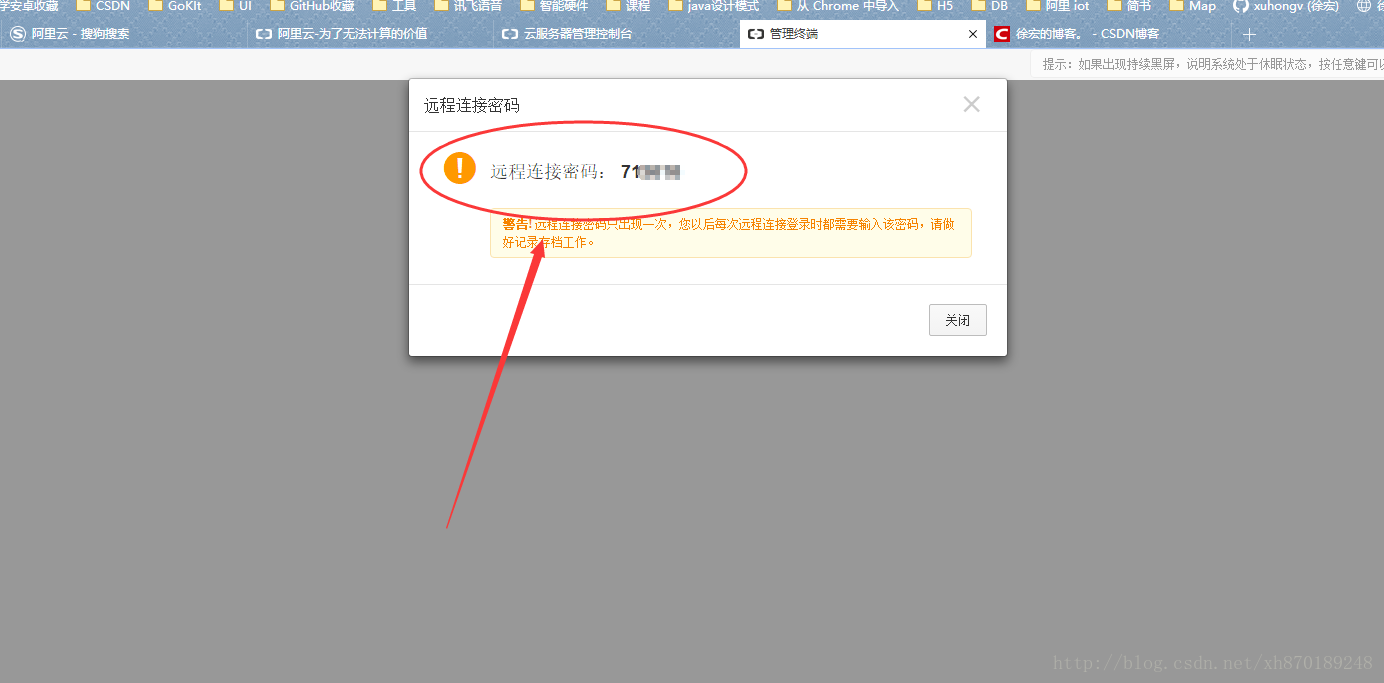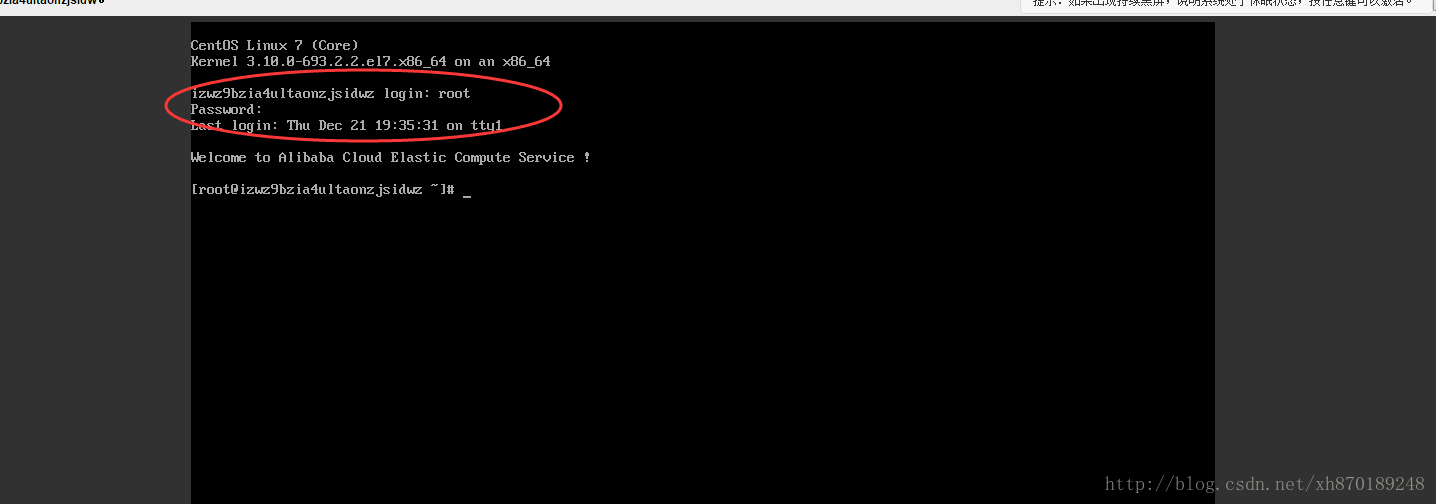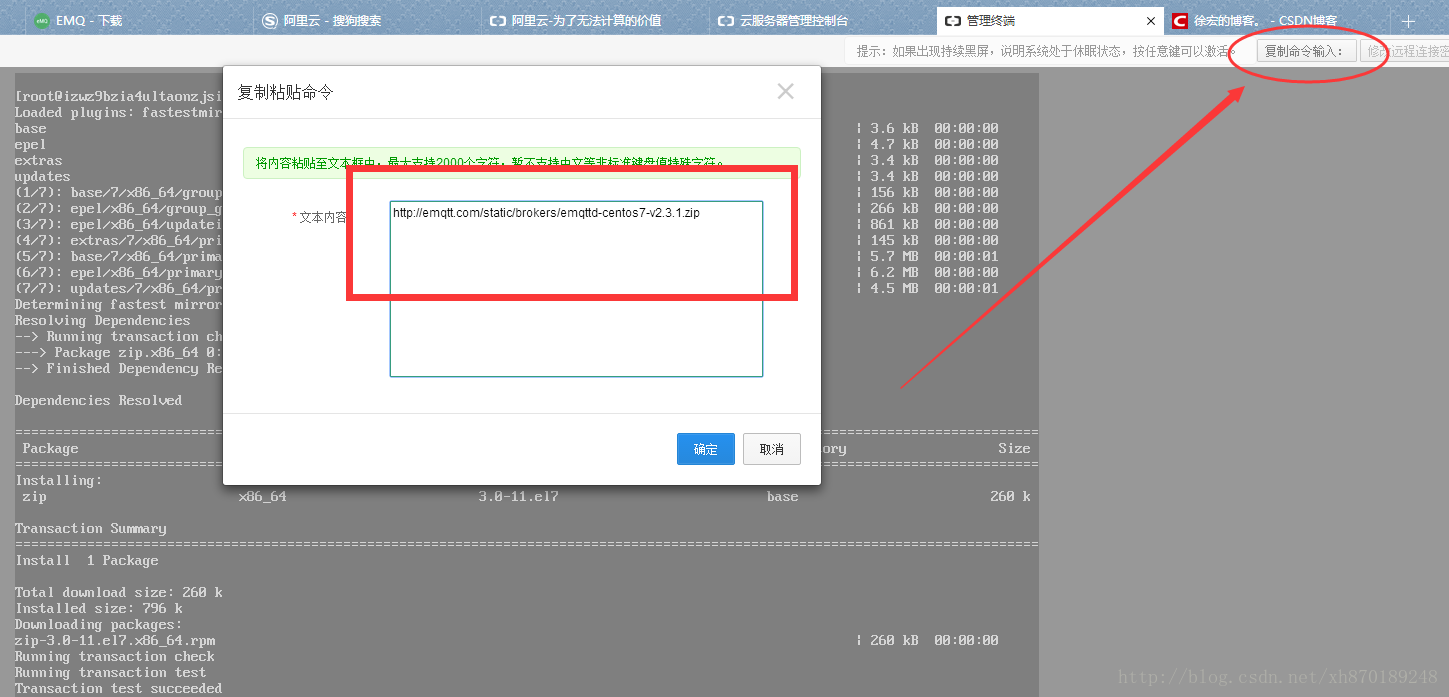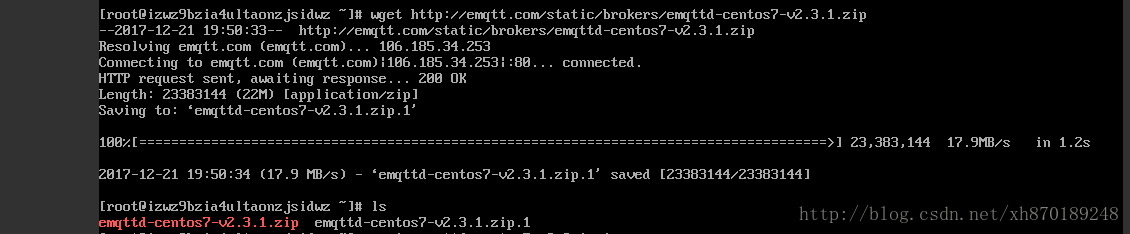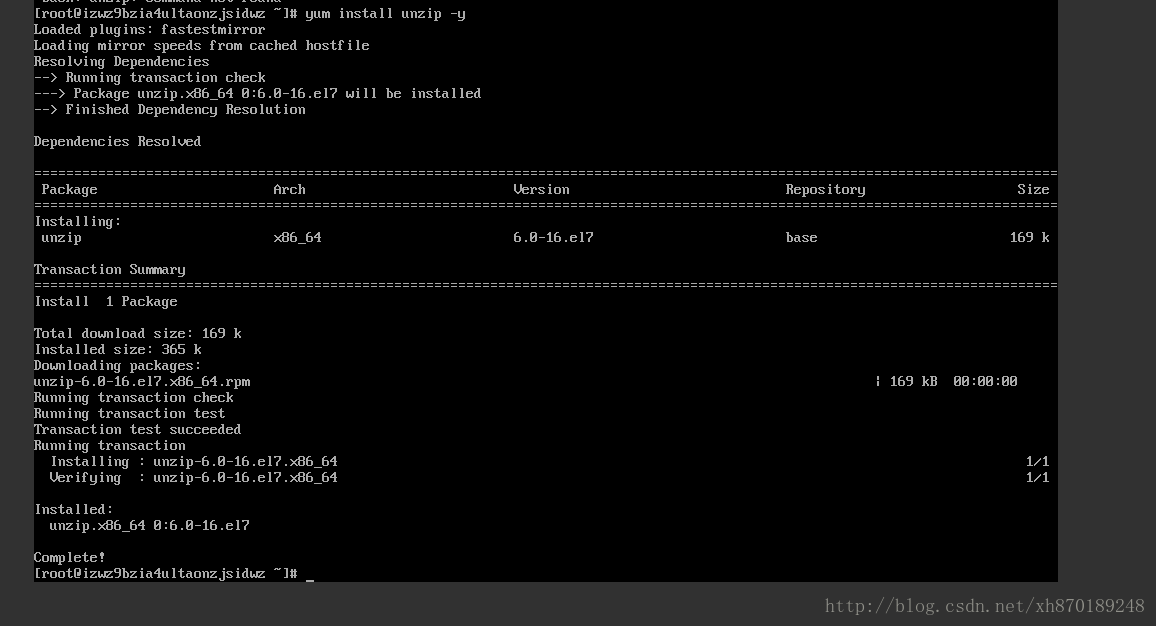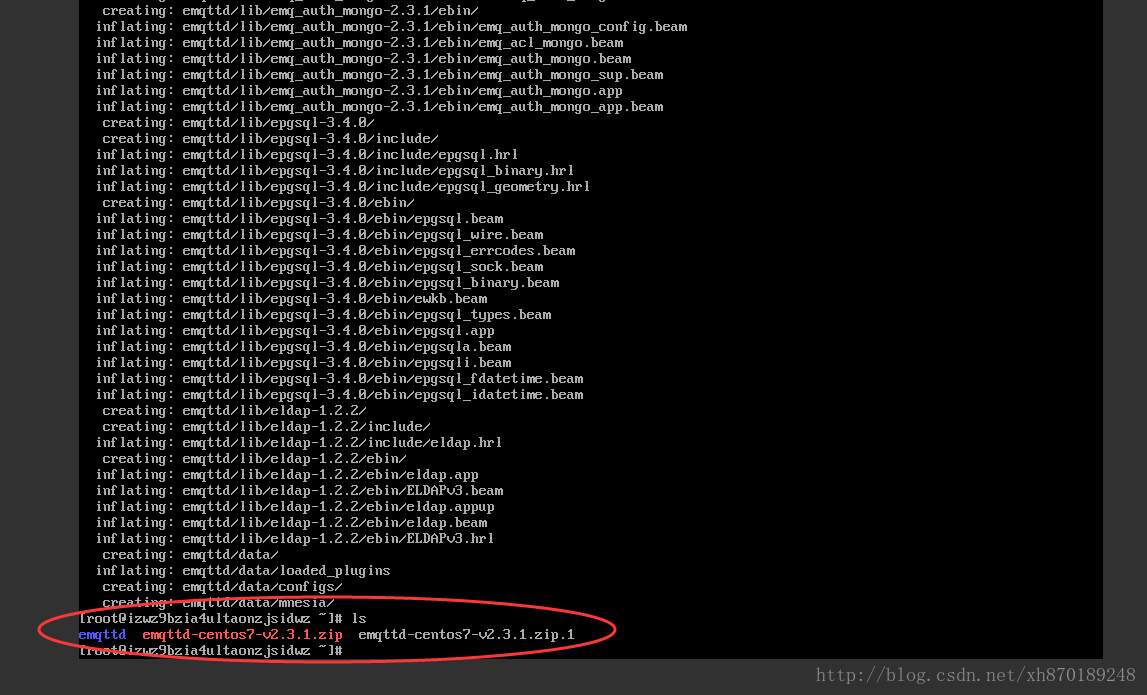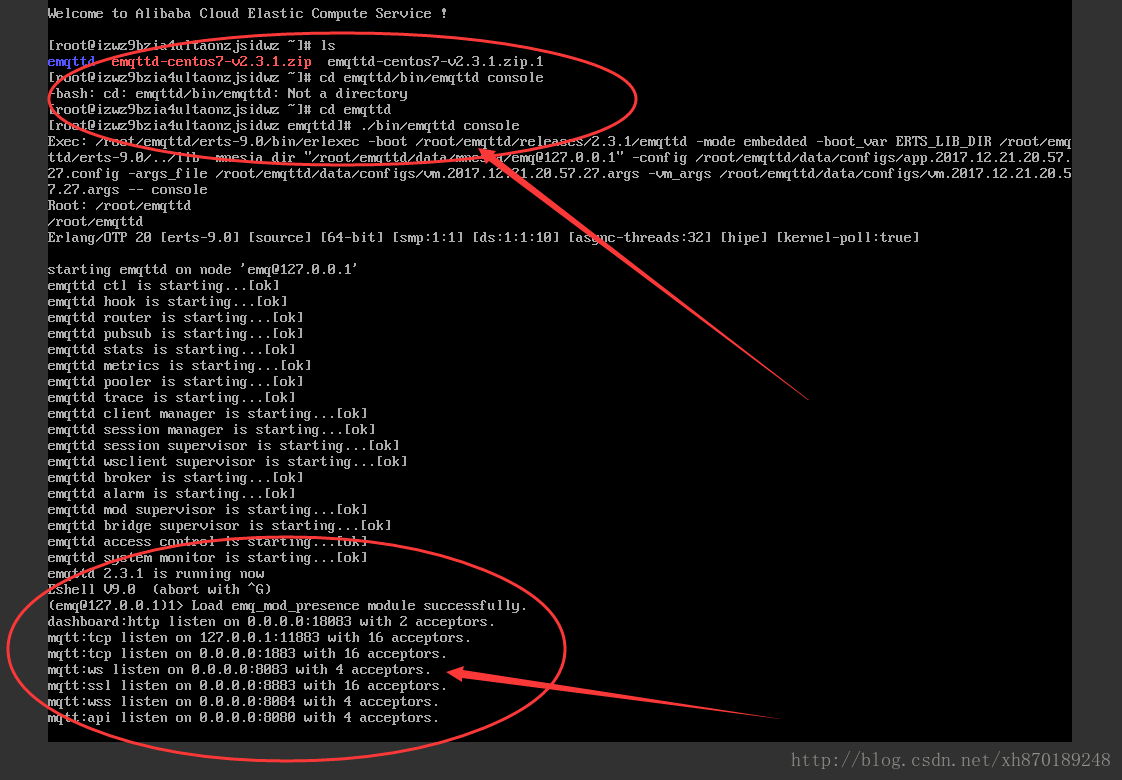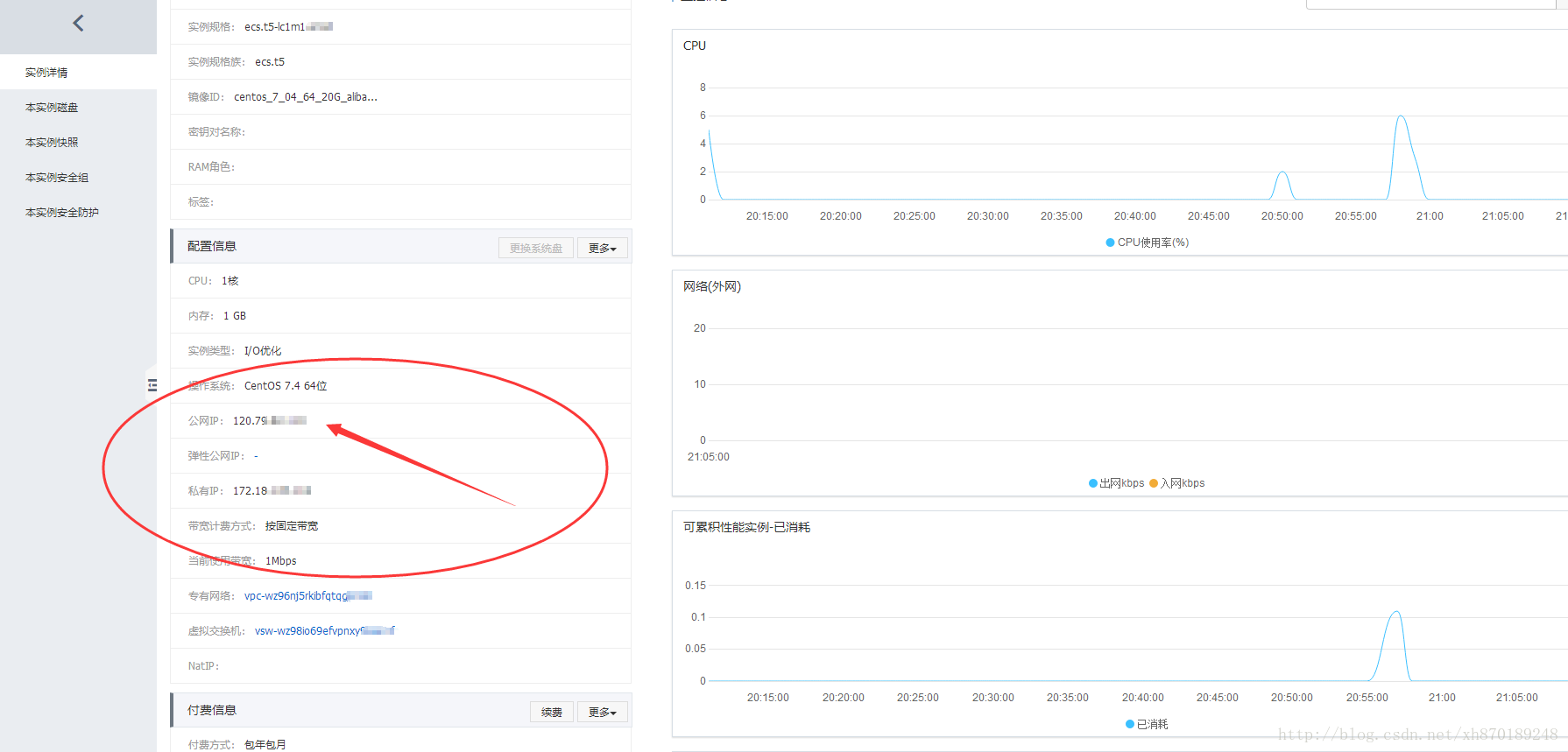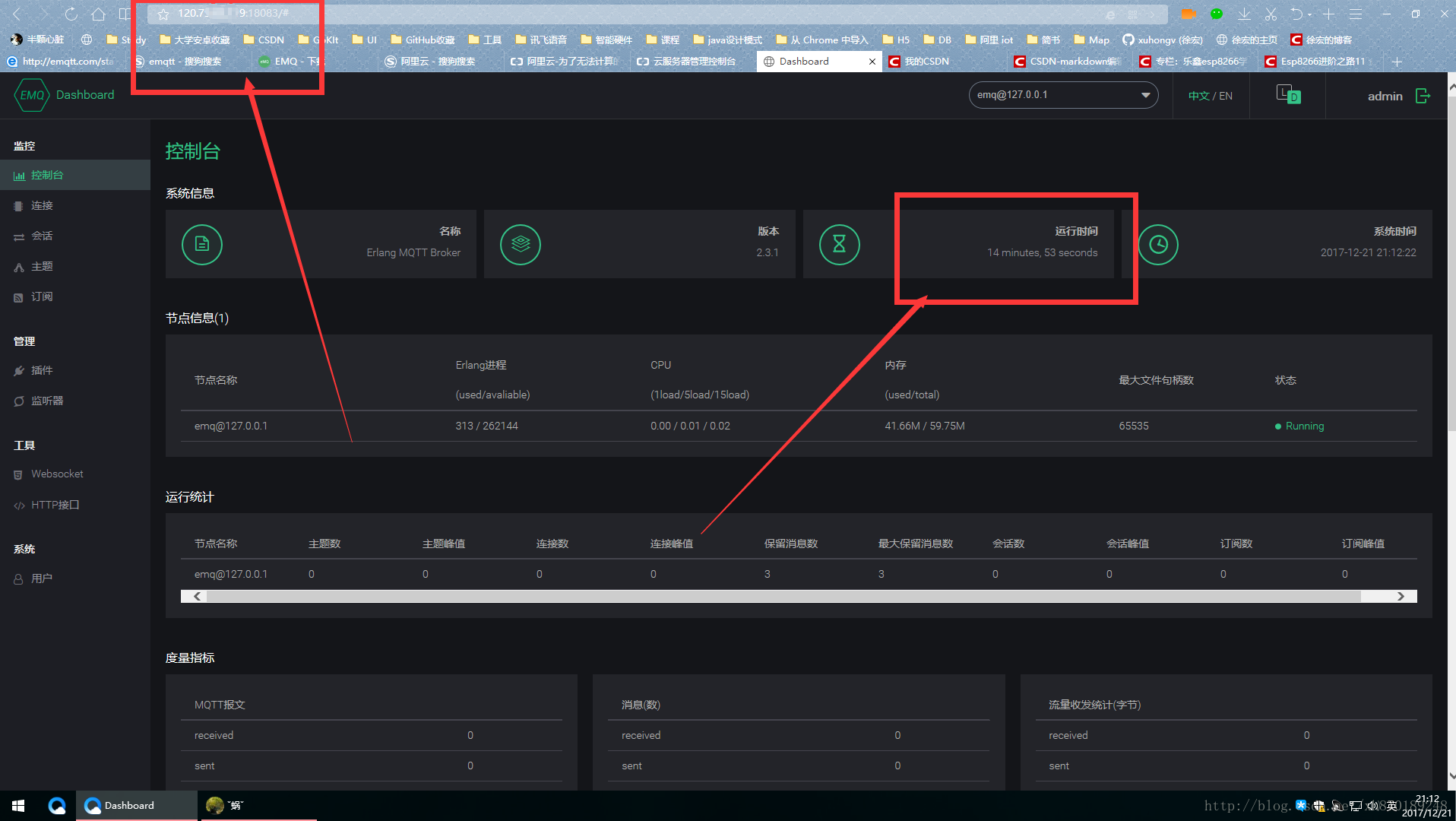本系列博客学习由非官方人员 半颗心脏 潜心所力所写,仅仅做个人技术交流分享,不做任何商业用途。如有不对之处,请留言,本人及时更改。
1、 Esp8266之 搭建开发环境,开始一个“hellow world”串口打印。
6 、Esp8266之 了解 SmartConfig与Airkiss一键配网,给8266配网上云端。无需把wifi名字密码写在固件里。
9、 Esp8266进阶之路第一篇: [小实战上篇]Windows系统搭建8266的本地Mqtt服务器,局域网点亮一盏LED灯。
10、 Esp8266进阶之路第二篇: [小实战下篇]Windows系统搭建8266的本地Mqtt服务器,局域网点亮一盏LED灯。
11、 Esp8266进阶之路第三篇: 8266接入阿里智能,点亮一盏LED灯,期待天猫精灵语音控制的不约而至!
12、 Esp8266进阶之路第四篇: 图文并茂学习阿里云主机搭建8266MQTT服务器,实现移动网络远程控制
13、 Esp8266进阶之路第五篇: 动手做个8266毕设小案例,smartConfig + MQTT协议轻松实现远程控制一盏LED。
一、前言。
前面几个博文我已经很详细地介绍了在windows平台搭建本地的局域网控制,那么本篇终结篇将介绍如何在非局域网的情况、手机不连接Wifi,手机直接连接移动4G网络来控制8266。
1.1 实现的效果。
①、手机不连接Wifi,手机直接连接移动4G网络来控制8266,进而控制一盏灯的亮和灭。
②、缺陷在于如果8266连接的路由器是没法连接外网的话,是无法控制8266的!这个缺陷大家可结合本地的UDP协议进一步完善!
1.2 实现的效果原理。
我们在前几篇已经说到了本地搭建的过程,这个远程控制只不过是8266连接到了更远的云端主机进行数据交互!
如果你先已经了解了MQTT的协议,那么本篇你只学习下怎么买阿里云主机、怎么在阿里云主机部署MQTT软件,获取IP地址和端口配置即可 !
二、砸钱买主机。
第一步:前往阿里云官网注册账号,实名认证。进去云服务器,创建实例!
第二步:选配置,因为我是广东这边,所以选择华南地区的!公网IP地址选择“分配”!如果你是首次购买主机,安全组先不必勾选,或者勾选默认的 。后面,会有安全组的配置说明。
第三步:选入网配置,选择1M网络够用了!公共镜像选择CentOs 7.4 64位,加固那是必须的!
第四步:安全设置,就是您创建实例后,远程登陆的密码,可以现在设置,也可以创建好后再设置,而我呢,现在就设置!默认的登录名:root
第五步:付钱!看好配置!
三、主机下载MQTT软件服务器。
第一步:查看实例,登陆远程控制台!点击右边的“远程连接” ,首先会提示一个弹窗,请务必记住此密码,此密码是您登陆此控制台的密码!
第二步:进入管理者模式!下载软件每次您登陆后台,都会提示您输入账户和密码,账号是 root ,密码就是我们刚刚购买主机时候设置的!
- 登陆成功后提示 Welcome to Alibaba Cloud Elastic Compute Service !
第三步:前往MQTT服务器软件下载地址:http://emqtt.com/downloads ,复制链接。注意对应的版本!
第四步:主机下载MQTT软件,把刚刚拷贝的链接复制过来!因为不能直接拷贝,所以我们选择”复制命令输入”,最终在控制台输入:
- 下载完毕如图:
第五步:在主机下载输入此链接!因为这个是压缩包,所以,我们先安装解压压缩包 软件,控制台输入 :
- yum install unzip -y
第六步:解压服务器的压缩包。
注意emqttd-centos7-v2.3.1.zip是压缩包的名字,如果下面输入有误,请控制台输入ls ,获取当前文件夹下的文件信息,确保文件名没输入有误 !
- unzip emqttd-centos7-v2.3.1.zip
如果输入上面的信息出现一大堆信息,说明在解压,这时候我们再 ls 下,发现多了个emqttd的文件,恭喜哦!解压成功!
第七步:运行MQTT软件。
进入 emqttd 主文件 :
- cd emqttd
开始安装 emqttd 主文件 ,注意有小数点 :
- ./bin/emqttd console
如果出现以下画面,恭喜,安装成功!
四、登陆MQTT的后台。
1 配置安全组。(图片不够大,请设置浏览器的倍数!)
如果您是首次买阿里云主机,务必把安全组设置如下,否则无法访问18083端口 。
- 安全组在此服务器实例里面,找到配置,找到安全组规则!
2 登陆MQTT后台。
找到 本主机的公网IP。
在浏览器输入该公网IP后面+端口号 :18083,进入后台。这个和前面的windows平台下搭建一样的界面,访问账号 admin ,密码 public
- 最后演示的效果,请在前面的博文 http://blog.csdn.net/xh870189248/article/details/78777371 下的Demo下修改下主机Host名字位该公网IP即可!